1、确认浏览器的版本
在浏览器的地址栏,输入
chrome://version/
,回车后即可查看到对应版本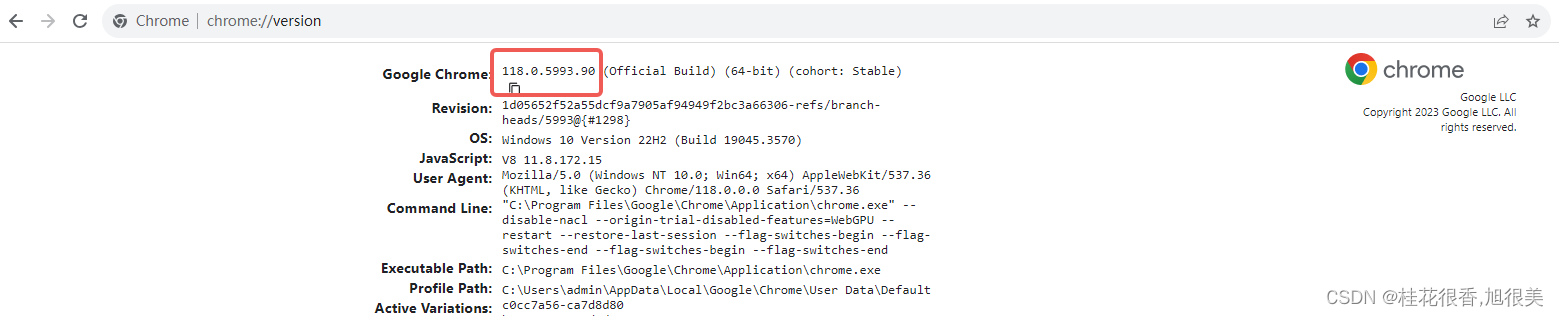
2、找到对应的chromedriver版本
2.1 114及之前的版本可以通过点击下载chromedriver,根据版本号(只看大版本)下载对应文件
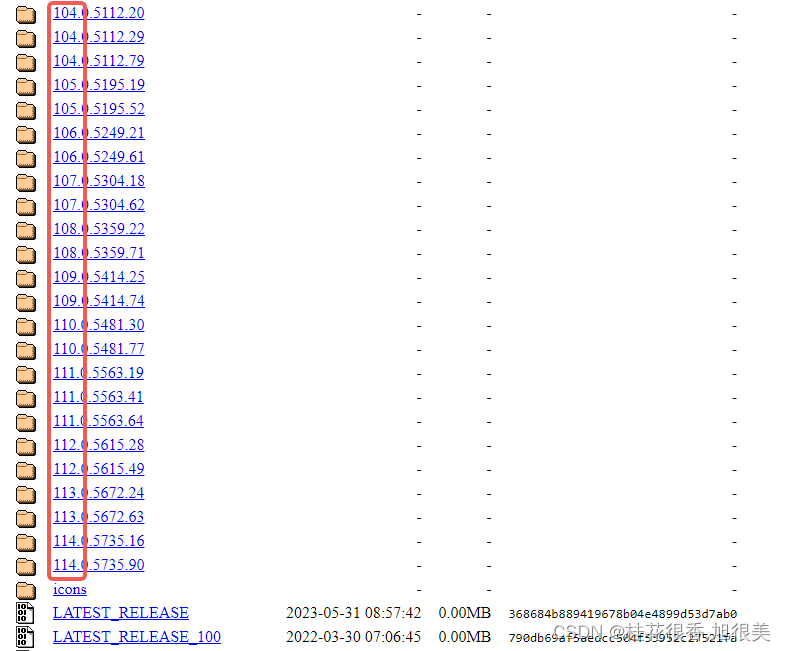
2.2 116版本通过点击下载chromedriver,便可直接下载压缩包。
2.3 116/117/118/119/120 版本通过点击进入到 Chrome for Testing availability
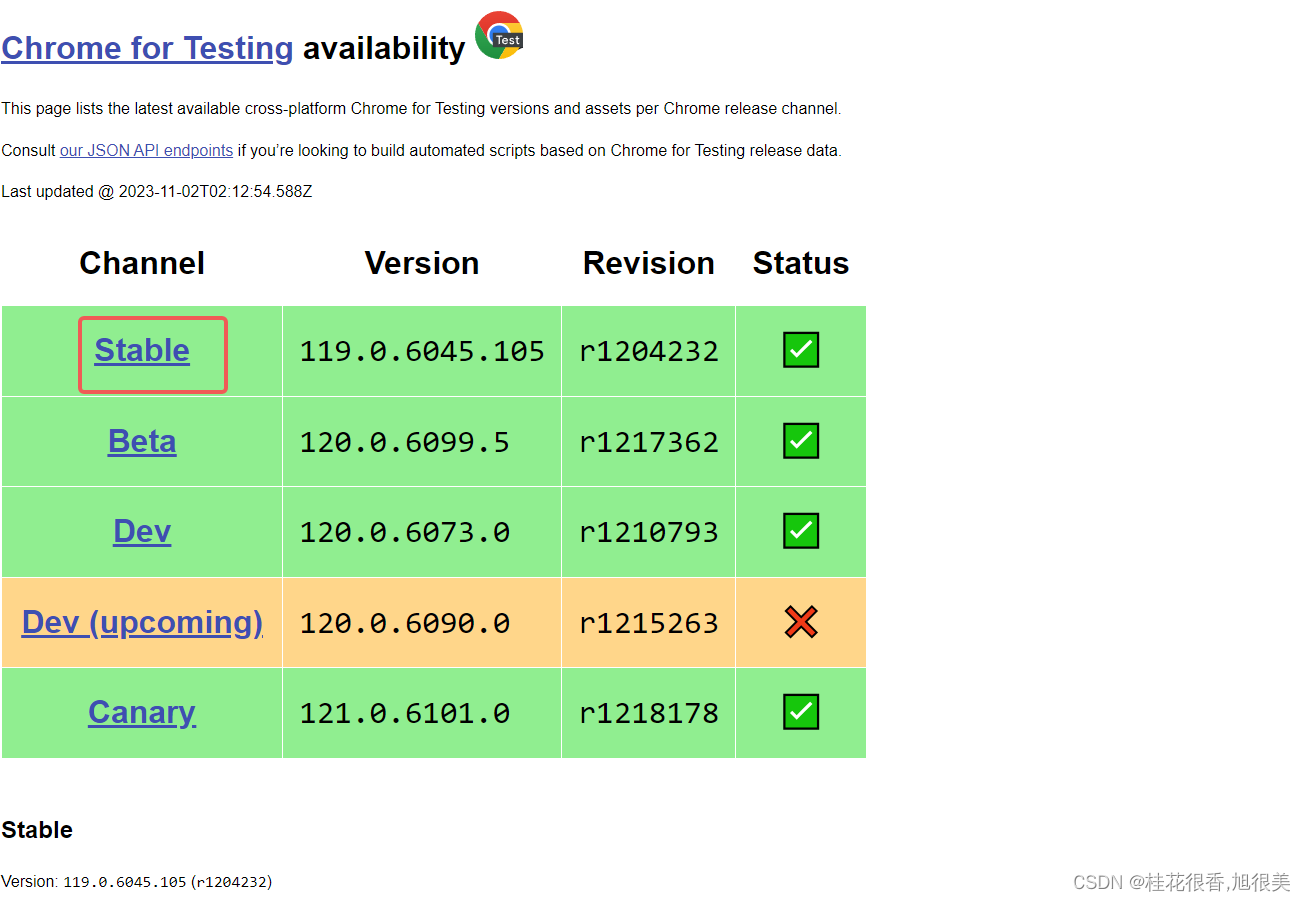
点击Stable,选择对应的驱动下载即可。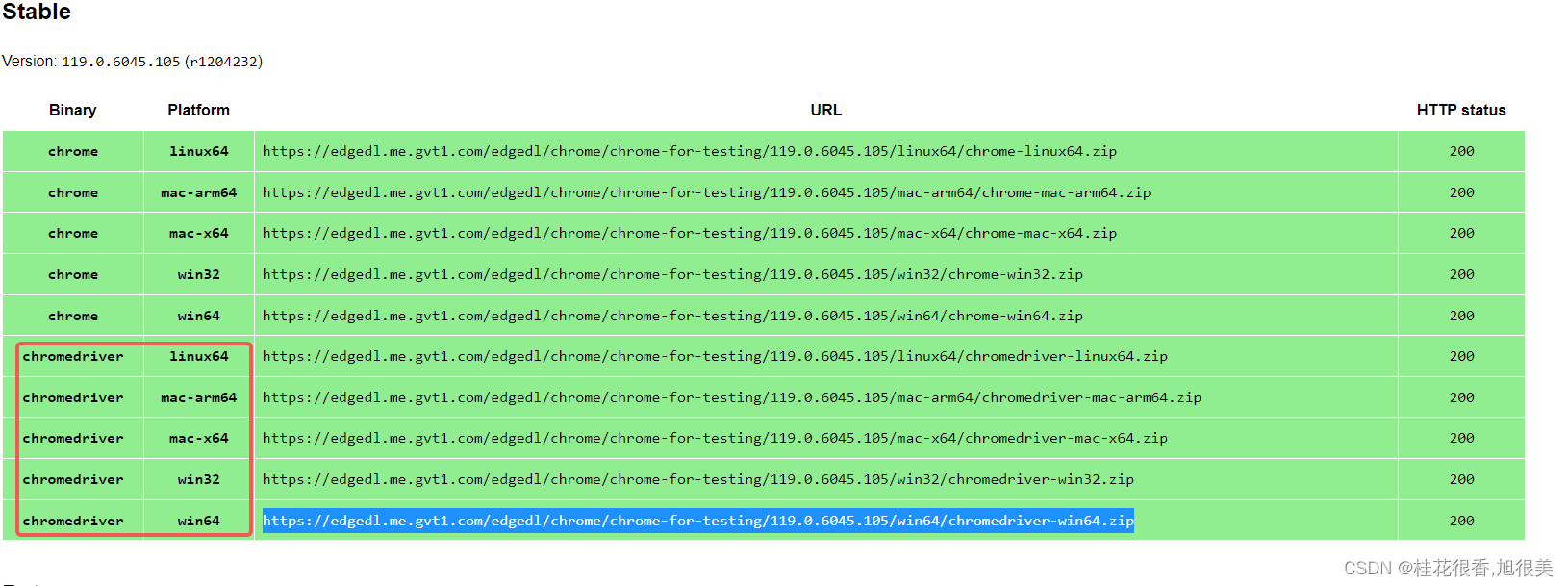
3、解压chromedriver文件,放置chrome的安装目录(第一张图片里的Command Line: 后面找到的)下
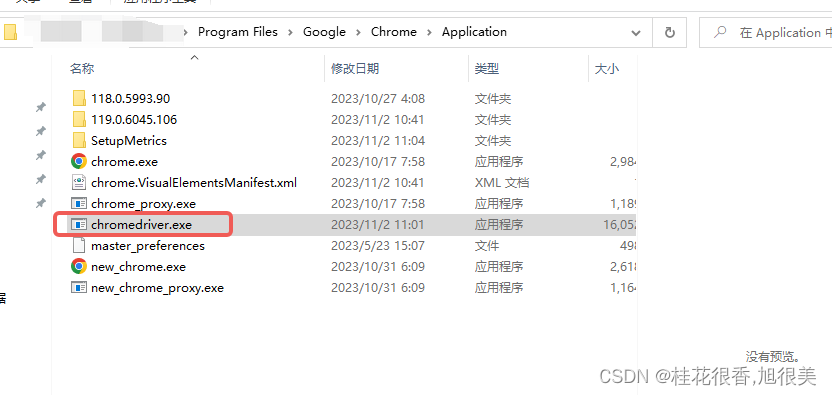
4、设置系统属性
- 点击我的电脑/此电脑>>右键点击属性>>点击高级系统设置>>环境变量>>系统变量。
- 点击系统变量中的path,点击新增,并将chrome的安装目复制填入后,点击确定。
5、确认chromedriver是否安装成功及解决方式
在pycharm里执行以下代码块,能打开访问浏览器,即为成功。(记得提前安装selenium :
pip install selenium -i https://pypi.tuna.tsinghua.edu.cn/simple
)
from selenium import webdriver
#chromedriver_path = r"C:\Program Files\Google\Chrome\Application\chromedriver.exe"#driver = webdriver.Chrome(chromedriver_path) # 新版本不需要填写地址,不然会报错 # 登录csdn测试defmain():
driver = webdriver.Chrome()
driver.get("https://blog.csdn.net/weixin_40959890?type=blog")print(dir(driver))
driver.close()if __name__ =='__main__':
main()
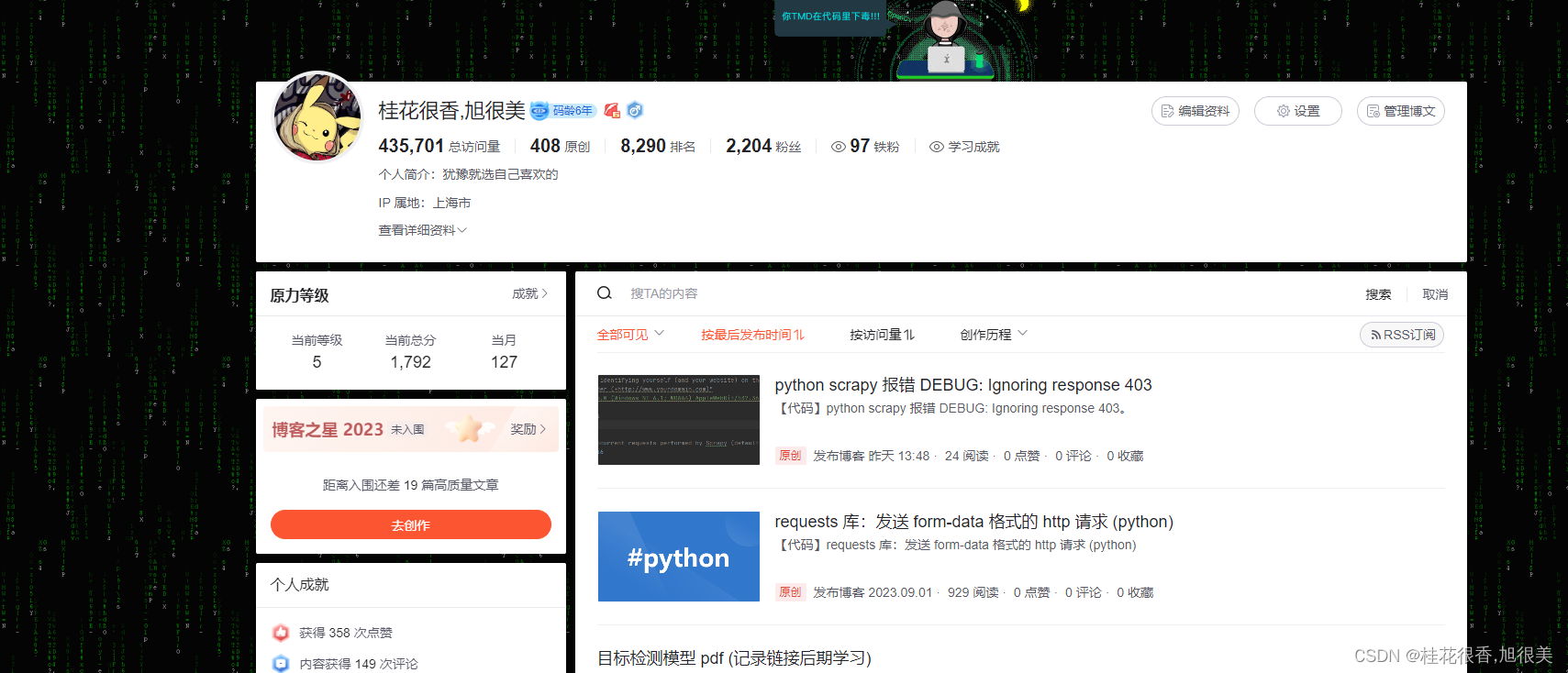
本文转载自: https://blog.csdn.net/weixin_40959890/article/details/134177690
版权归原作者 桂花很香,旭很美 所有, 如有侵权,请联系我们删除。
版权归原作者 桂花很香,旭很美 所有, 如有侵权,请联系我们删除。